win7怎么备份系统一键还原 Win7系统一键ghost备份/恢复工具下载
时间:2023-09-25 来源:互联网 浏览量:
win7怎么备份系统一键还原,现代科技的高速发展使得电脑在我们的生活中扮演着越来越重要的角色,随之而来的也是各种各样的风险和挑战,其中之一就是系统崩溃或数据丢失的风险。为了应对这种情况,我们需要一个可靠的备份和恢复工具来保护我们的系统和数据。而Win7系统一键ghost备份/恢复工具就是一个非常好的选择。它不仅可以帮助我们备份系统,还可以一键还原系统,让我们的电脑在遭遇问题时能够快速恢复正常运行。该工具还提供了下载服务,方便用户随时获取并安装。
具体方法:
1. 一键软件安装到电脑上,会在桌面有个快捷图标,先启动这个软件。

2. 打开程序窗口以后,要等一会,程序会自动在电脑中搜索之前是否备份过系统文件。
如果没有备份,会显示选择为“一键备份系统”这一项,如果此时要备份,只要点击下面的“备份”按钮即可。
再说说一键恢复,如果之前用一键对系统备了份。这时,会显示为“一键恢复系统”,下面那个“备份”按钮会显示为“恢复”,如果此时要恢复之前备份时的系统,点“恢复”按钮即可,恢复与备份就这一点点差别。
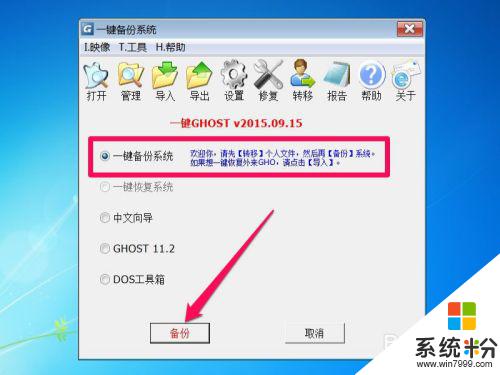
3. 当按了备份或恢复按钮后,会有一个提示框,必须重启电脑,才能开始执行备份或恢复,按“是”。
下面以备份过程为例,其实与恢复过程是一样的。出现的界面也一样,不需要任何手动设置或选择,一切默认就行,会自动执行的,因为之前选择是备份还是恢复,就已经设置好默认操作了,下面只是介绍一下经过的过程,让大家明白大概是什么样的情况。
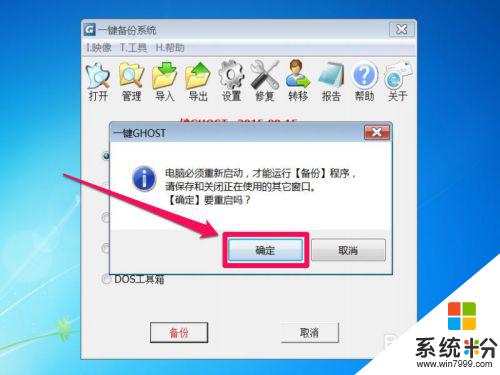
4. 重启电脑后,进入系统选项,原本默认为Windows 7启动,这回也默认为“一键ghost”了,倒计时过后,即会自动进入这一项。
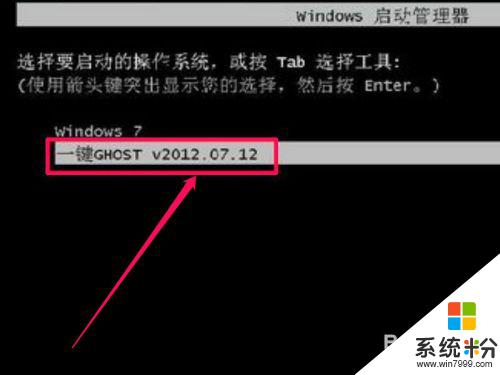
5. 到这里,是GRUB4DOS引导界面,因为已经默认操作了,所以不需要手动,如果实在想要手动设置,选择的是“Win7/Vista/Win8”这一项,不懂的人,最好别手动操作。
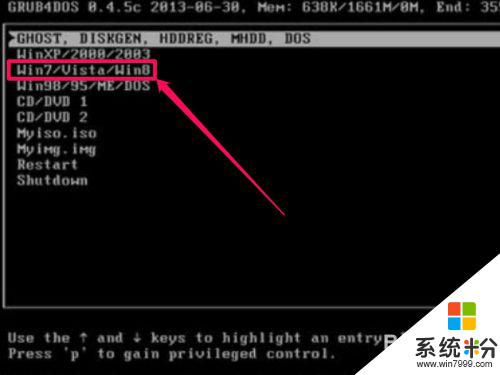
6. 这个界面是选择使用工具,有DOS工具,分区工具,硬盘检测工具等等,这些都不要,只要1KEY GHOST工具,即一键备份,有两版本11.2和11.5,但也不需要动手,会默认为1KEY GHOST11.2。
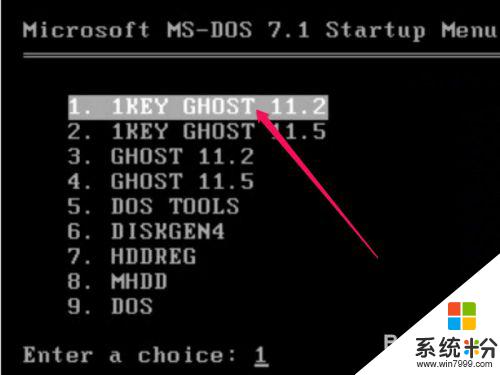
7. 这个步骤是选择驱动器类型,是USB还是硬盘类型,硬盘类型也分纯SATA only类型, 还是兼容型IDE/SATA,默认也是IDE/SATA。
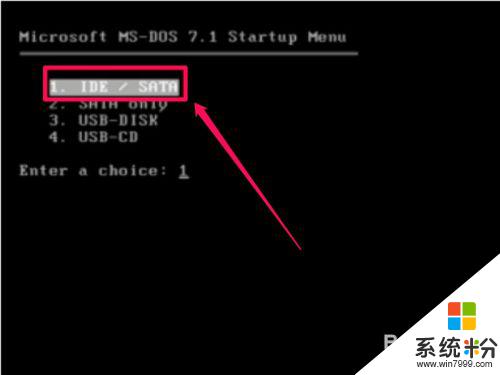
8. 到这一步,是备份前最后一步,有两个按钮,备份和取消,按备份,会马上进行备份,取消就不用说了,终止执行。
不按备份按钮,会倒计时10秒,10秒后,就会默认进行备份,所以这里也不需要手动,等待倒计时即可。
再说明一下,如果之前是选择的恢复,到这里,“备份”按钮会显示为“恢复”,也会有10秒倒计时,过后即自动开始恢复操作。
这就是所谓的一键,只要在之前选择执行类型,是备份还是恢复,都只需要一键,之后就不要手动了。

9. 这一步就是备份的,有个进度条。当进度条满格时,就完成备份了,一般备份在10-15分钟左右,一般恢复在2-5分钟左右,不管是备份还是恢复,完成后,都会重启电脑,如果有提示框,一般按“重启(Restart)”即可。
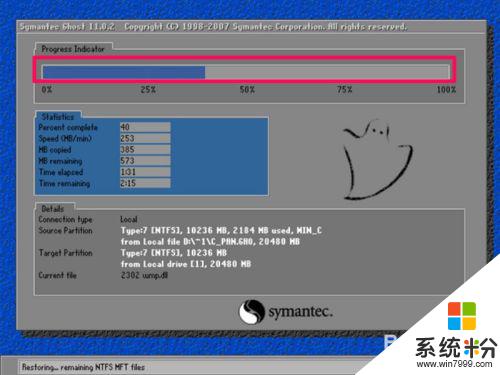
以上就是Win7如何备份系统并进行一键还原的全部内容,如果您遇到类似的情况,请参照本文的方法进行处理,希望这些方法对您有所帮助。
相关教程
Win7系统教程推荐
- 1 win7原版密钥 win7正版永久激活密钥激活步骤
- 2 win7屏幕密码 Win7设置开机锁屏密码的方法
- 3 win7 文件共享设置 Win7如何局域网共享文件
- 4鼠标左键变右键右键无法使用window7怎么办 鼠标左键变右键解决方法
- 5win7电脑前置耳机没声音怎么设置 win7前面板耳机没声音处理方法
- 6win7如何建立共享文件 Win7如何共享文件到其他设备
- 7win7屏幕录制快捷键 Win7自带的屏幕录制功能怎么使用
- 8w7系统搜索不到蓝牙设备 电脑蓝牙搜索不到其他设备
- 9电脑桌面上没有我的电脑图标怎么办 win7桌面图标不见了怎么恢复
- 10win7怎么调出wifi连接 Win7连接WiFi失败怎么办
Win7系统热门教程
- 1 win7怎么设置自动关机,win7电脑自动关机设置步骤
- 2 什么是win7系统电脑工作组的默认名称 win7系统电脑工作组的默认名称介绍
- 3 笔记本win7系统IE浏览器历史记录怎样加密
- 4windows10怎么返回win7,win10降到win7的方法
- 5为什么win7不能宽屏 win7全屏黑边问题怎么解决
- 6win7 64位旗舰版下载后u盘安装方法
- 7如何在双系统如何卸载技术员联盟win7系统 双系统怎么卸载技术员联盟win7系统
- 8win7怎么备份系统一键还原 Win7系统一键ghost备份/恢复工具下载
- 9win7系统中如何快捷的来建立新的账号 想要在win7中来创建新的账号的方法
- 10win7使用会声会影提示“未指定的错误”的解决方法
最新Win7教程
- 1 win7系统电脑开机黑屏 Windows7开机黑屏怎么办
- 2 win7系统无线网卡搜索不到无线网络 Win7电脑无线信号消失怎么办
- 3 win7原版密钥 win7正版永久激活密钥激活步骤
- 4win7屏幕密码 Win7设置开机锁屏密码的方法
- 5win7怎么硬盘分区 win7系统下如何对硬盘进行分区划分
- 6win7 文件共享设置 Win7如何局域网共享文件
- 7鼠标左键变右键右键无法使用window7怎么办 鼠标左键变右键解决方法
- 8windows7加密绿色 Windows7如何取消加密文件的绿色图标显示
- 9windows7操作特点 Windows 7的特点有哪些
- 10win7桌面东西都没有了 桌面文件丢失了怎么办
